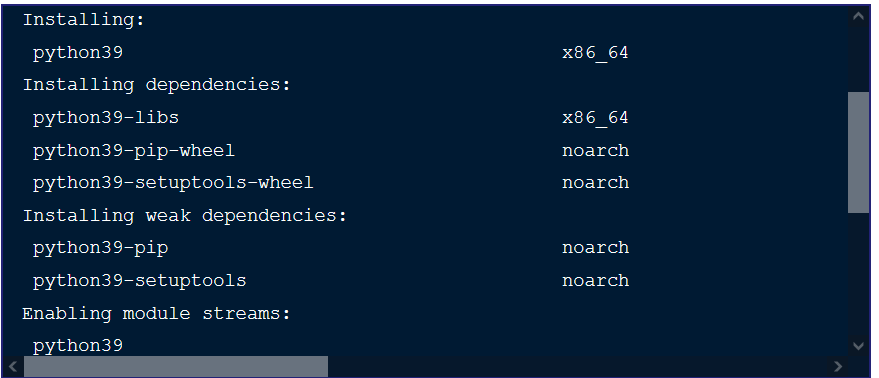“Manage Docker Containers dengan Yacht”
Daftar Isi
Pengantar
Yacht docker adalah sistem yang memungkinkan Anda untuk dengan mudah mendeploy dan mengelola beberapa container Docker pada satu mesin, biasanya untuk tujuan hosting aplikasi web. Yacht Docker adalah antarmuka pengguna berbasis web untuk mengelola container dan gambar Docker, yang membuatnya lebih mudah untuk mengatur dan mengelola berbagai container dengan konfigurasi yang berbeda.
Yacht Docker menyediakan antarmuka grafis untuk mengelola container Docker, dan memungkinkan Anda dengan mudah membuat dan mengelola jaringan container, volume, dan gambar. Ini juga menawarkan berbagai template yang telah dikonfigurasi sebelumnya untuk berbagai jenis aplikasi, seperti WordPress, GitLab, dan Plex, yang dapat Anda gunakan untuk dengan cepat membuat container baru.
Secara keseluruhan, Yacht Docker adalah alat yang sangat berguna bagi pengembang dan administrator sistem yang perlu mengelola beberapa container Docker pada satu mesin, karena menyederhanakan proses deployment, manajemen, dan pemeliharaan.
Docker adalah mesin runtime kontainer yang memungkinkan seseorang menjalankan paket dengan mudah dengan semua dependensi yang dibundel. Unit standar ini dengan paket dan dependensi yang diperlukan disebut wadah. Docker diperkenalkan sebagai alat standar industri dengan alat pengembang sederhana dan pendekatan pengemasan universal pada tahun 2013. Saat ini, alat ini digunakan oleh organisasi untuk membuat dan memodernisasi aplikasi cloud yang ada. Mengelola wadah mungkin membingungkan bagi pengguna terutama ketika melibatkan lingkungan yang besar.
Manage Docker Containers dengan Yacht
Setup Docker
- Install docker
curl -fsSL get.docker.com -o get-docker.sh | sudo sh get-docker.sh
sudo systemctl enable --now docker- cek versi docker
$ docker --version
Docker version 20.10.16, build aa7e414- tambahkan user docker
sudo usermod -aG docker $USER
newgrp dockerInstall Yacht pada Docker
Cara 1 – Install sebagai Docker Volume
- create volume
docker volume create yacht- install yacht dan expose port 8000
docker run -d -p 8000:8000 -v /var/run/docker.sock:/var/run/docker.sock -v yacht:/config --name yacht selfhostedpro/yacht- Cek Container
$ docker ps
CONTAINER ID IMAGE COMMAND CREATED STATUS PORTS NAMES
4130f58d536c selfhostedpro/yacht "/init" 29 seconds ago Up 25 seconds 0.0.0.0:8000->8000/tcp, :::8000->8000/tcp yachtCara 2 – Install Via docker compose
- Install docker compose
curl -s https://api.github.com/repos/docker/compose/releases/latest | grep browser_download_url | grep docker-compose-linux-x86_64 | cut -d '"' -f 4 | wget -qi -
chmod +x docker-compose-linux-x86_64
sudo mv docker-compose-linux-x86_64 /usr/local/bin/docker-compose- cek versi
$ docker-compose version
Docker Compose version v2.5.1- buat directori untuk yacht
sudo mkdir ~/yacht && cd ~/yacht- Buat yaml
nano docker-compose.ymlversion: "3"
services:
yacht:
container_name: yacht
restart: unless-stopped
ports:
- 8000:8000
volumes:
- yacht:/config
- /var/run/docker.sock:/var/run/docker.sock
image: selfhostedpro/yacht
volumes:
yacht:- Jalankan docker compose
docker-compose up -d
[+] Running 15/15
⠿ yacht Pulled 12.5s
⠿ ea0b16fd486e Pull complete 0.8s
⠿ 245f3a1d70ee Pull complete 1.0s
⠿ 5e4410d687af Pull complete 1.3s
⠿ 5e62385b6e91 Pull complete 1.4s
⠿ 9719ae6b7bb5 Pull complete 2.0s
⠿ 3a1e8362fd4a Pull complete 2.2s
⠿ b148c82f0f67 Pull complete 2.4s
⠿ 0231797f98ff Pull complete 2.6s
⠿ 9eddc4388a8f Pull complete 9.1s
...
[+] Running 3/3
⠿ Network yacht_default Created 0.3s
⠿ Volume "yacht_yacht" Created 0.0s
⠿ Container yacht Started - cek status container
$ docker ps
CONTAINER ID IMAGE COMMAND CREATED STATUS PORTS NAMES
a6fa9365f3d4 selfhostedpro/yacht "/init" 21 seconds ago Up 19 seconds 0.0.0.0:8000->8000/tcp, :::8000->8000/tcp yacht- Access Yacht Web Interface
JIka ada firewall , allow port 8000
##For UFW
sudo ufw allow 8000/tcp
##For Firewalld
sudo firewall-cmd --zone=public --add-port=8000/tcp --permanent
sudo firewall-cmd --reloadakses -> http://IP_address:8000
Masukan username dan password
Username: [email protected]
Password: pass
- Tampilan dashboard

- Ganti password -> Klik User -> Change Password


- Buat template
Klik menu template

Link github template
https://raw.githubusercontent.com/SelfhostedPro/selfhosted_templates/master/Template/yacht.json
- Klik template Yacht tersebut untuk deploy app yang sudah di sediakan

- Test deploy Nginx

- Setup Nginx

- setup network

- Klik continue dan deploy

- test akses
http://ipaddr:8080

Penutup
Sahabat Blog Learning & Doing demikianlah penjelasan mengenai Manage Docker Containers dengan Yacht. Semoga Bermanfaat . Sampai ketemu lagi di postingan berikut nya.